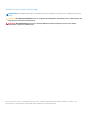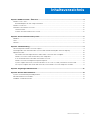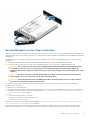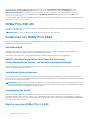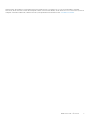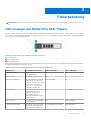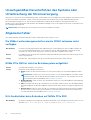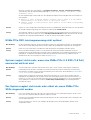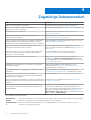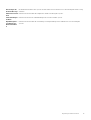Dell PowerEdge Express Flash NVMe PCIe SSD Benutzerhandbuch
- Typ
- Benutzerhandbuch

Benutzerhandbuch zu Dell Express Flash
NVMe PCIe SSD
April 2021
Rev. A02

Hinweise, Vorsichtshinweise und Warnungen
ANMERKUNG: Eine ANMERKUNG macht auf wichtige Informationen aufmerksam, mit denen Sie Ihr Produkt besser einsetzen
können.
VORSICHT: Ein VORSICHTSHINWEIS warnt vor möglichen Beschädigungen der Hardware oder vor Datenverlust und
zeigt, wie diese vermieden werden können.
WARNUNG: Mit WARNUNG wird auf eine potenziell gefährliche Situation hingewiesen, die zu Sachschäden,
Verletzungen oder zum Tod führen kann.
© 2019-2021 Dell Inc. oder ihre Tochtergesellschaften. Alle Rechte vorbehalten. Dell, EMC und andere Marken sind Marken von Dell Inc. oder
entsprechenden Tochtergesellschaften. Andere Marken können Marken ihrer jeweiligen Inhaber sein.

Kapitel 1: NVMe PCIe SSD – Übersicht..............................................................................................4
NVMe PCIe U.2 SSD.............................................................................................................................................................4
Betriebsfähigkeit von Hot-Plug-Laufwerken............................................................................................................... 5
NVMe PCIe SSD AIC.............................................................................................................................................................6
Funktionen von NVMe PCIe SSDs......................................................................................................................................6
Gerätezustand..................................................................................................................................................................6
Starten von einer NVMe PCIe U.2 SSD........................................................................................................................6
Kapitel 2: Unterstützte Betriebssysteme.......................................................................................... 8
Windows................................................................................................................................................................................. 8
Linux........................................................................................................................................................................................ 8
VMware...................................................................................................................................................................................8
Kapitel 3: Fehlerbehebung............................................................................................................... 9
LED-Anzeigen des NVMe PCIe SSD-Trägers....................................................................................................................9
Unsachgemäßes Herunterfahren des Systems oder Unterbrechung der Stromversorgung.................................... 10
Allgemeine Fehler................................................................................................................................................................. 10
Die NVMe-Laufwerkseigenschaften sind in iDRAC zeitweise nicht verfügbar......................................................10
NVMe PCIe SSD ist nicht im Betriebssystem aufgeführt.........................................................................................10
E/A-Gerätefehler beim Schreiben auf NVMe PCIe SSD.......................................................................................... 10
NVMe PCIe SSD-Leistungsmessung nicht optimal....................................................................................................11
System reagiert nicht mehr, wenn eine NVMe PCIe U.2 SSD /2,5 Zoll) unerwartet entfernt wird....................11
Das System reagiert nicht mehr oder stürzt ab, wenn NVMe PCIe SSDs eingesetzt werden............................ 11
Kapitel 4: Zugehörige Dokumentation..............................................................................................12
Kapitel 5: Wie Sie Hilfe bekommen.................................................................................................. 14
System-Servicekennung ausfindig machen......................................................................................................................14
Kontaktaufnahme mit Dell EMC.........................................................................................................................................14
Feedback zur Dokumentation.............................................................................................................................................14
Inhaltsverzeichnis
Inhaltsverzeichnis 3

NVMe PCIe SSD – Übersicht
Dell NVMe PCIe SSD-Produkte umfassen sowohl Formfaktoren von 2,5-Zoll (U.2) als auch Add-in-Controller (AIC).
Mit Speicherverwaltungsanwendungen können Sie das NVMe PCIe SSD verwalten und konfigurieren. Diese Anwendungen ermöglichen
Ihnen auch die Steuerung und Überwachung von mehreren NVMe PCIe SSDs und bieten Ihnen Online-Wartungsfunktionen.
Die NVMe PCIe SSD-Lösung unterstützt Unified Extensible Firmware Interface (UEFI) und Human Interface Infrastructure (HII) für
das Vorab-Betriebssystem-Gerätemanagement, die OpenManage Server Administrator-(OMSA-)Anwendung für das Betriebssystem-
Gerätemanagement und Integrated Dell Remote Access Controller (iDRAC) mit Lifecycle Controller für lokales oder Remote-
Gerätemanagement. Die NVMe PCIe SSD-Lösung unterstützt UEFI, HII und iDRAC mit Lifecycle Controller-Verwaltung für ausgewählte
PowerEdge-Systeme. OMSA für die NVMe PCIe SSD-Geräteverwaltung steht für alle unterstützten PowerEdge-Systeme zur Verfügung.
ANMERKUNG: Die NVMe PCIe SSD-Festplatten unterstützen standardmäßig den Stromausfallschutz (Power Loss Protection,
PLP).
ANMERKUNG: Die Funktion für sofortiges sicheres Löschen (Instant Secure Erase) auf NVMe PCIe SSD-Laufwerken entspricht den
800-88R1-Anforderungen des National Institute for Standards and Technology.
ANMERKUNG: In dieser Dokumentation wird davon ausgegangen, dass SieOMSA, iDRAC ode HII für alle Verwaltungs-und
Konfigurationsaufgaben verwenden. Links zu Informationen über die Verwendung dieser Tools finden Sie in der zugehörigen
Dokumentation.
ANMERKUNG: Informationen zu Sicherheit, Vorschriften und Ergonomie im Zusammenhang mit diesen Geräten sowie weitere
Informationen über die iDRAC/LC-Remotemanagement finden Sie in der Dokumentation zu Ihrer Plattform.
NVMe PCIe U.2 SSD
Setzen Sie die NVMe PCIe U.2SSD in den Träger ein, bevor Sie sie im Server installieren.
1
4 NVMe PCIe SSD – Übersicht

Betriebsfähigkeit von Hot-Plug-Laufwerken
Ab der 14.
Generation sind PowerEdge Server als Modelle mit NVMe PCIe U.2 SSDs (2,5 Zoll) Hot-Plug-fähig. Ein Hot-Plug-fähiges Gerät
kann hinzugefügt und entfernt werden, ohne den Server auszuschalten. Dadurch ergeben sich maximale Serververfügbarkeit und minimale
Ausfallzeiten.
Es gibt zwei Arten von Hot-Plug-Vorgängen, die sich darin unterscheiden, ob Sie den Server benachrichtigen, bevor Sie den Vorgang
durchführen:
● Ordnungsgemäßes Entfernen: Erfolgt nach Benachrichtigung des Systems, dass der Vorgang durchgeführt wird.
● Unerwartetes Einsetzen/Entfernen: Erfolgt ohne Benachrichtigung des Systems, dass der Vorgang durchgeführt wird.
VORSICHT:
Um einen Datenverlust oder eine Beschädigung beim unerwarteten Entfernen einer NVMe PCIe SSD
zu vermeiden, stellen Sie sicher, dass die Daten auf dem Laufwerk nicht mehr verwendet werden. Führen Sie
zudem keinen Hot-Plug-Vorgang aus, während das System auf das System-BIOS oder das HII-Konfigurations-Setup
zugreift.
VORSICHT: Entfernen Sie kein boot-fähiges Nicht-RAID-Storage-Gerät oder ein Swap-Datei-Storage-Gerät aus
einem laufenden Server, da das Betriebssystem dann nicht mehr reagiert.
VORSICHT: Achten Sie beim Entfernen einer NVMe PCIe SSD aus Ihrem System darauf, dass die Daten auf dem
Gerät für die Systemfunktion nicht entscheidend sind.
Das unerwartete Entfernen wird nur unterstützt, wenn die NVMe PCIe SSD in einem unterstützten Dell System mit folgenden
Betriebssystemen installiert ist:
● Windows Server 2019 und höher
● VMware ESXi 7.0 Patch-Release 7.0b, Build 16324942 oder höher. Hot-Plug-Vorgänge sind allerdings auf bestimmte Konfigurationen
beschränkt. Weitere Informationen erhalten Sie im Whitepaper Hot-Plug bei NVMe von Dell EMC PowerEdge Servern, die VMware
vSphere oder vSAN ausführen (Englisch).
● Linux
○ Red Hat Enterprise Linux 8.2 oder höher
○ SUSE Linux Enterprise Server 15 SP2 oder höher
○ Ubuntu Server 20.4 oder höher
Weitere Anforderungen zu Linux erhalten Sie im WhitepaperUnerwartetes Entfernen bei NVMe von Dell EMC PowerEdge Servern, auf
denen Linux Betriebssysteme ausgeführt werden (Englisch).
Für Betriebssysteme oder Anwendungen, die das unterwartete Entfernen von NVMe PCIe U.2 SSDs mit 2,5 Zoll nicht unterstützen,
bieten Dell EMC Management-Tools wie OpenManage Server Administrator und Integrated Dell Remote Access Controller (iDRAC)
NVMe PCIe SSD – Übersicht
5

ein Verfahren zum ordnungsgemäßen Entfernen des Geräts. Öffnen Sie im OpenManage Server Administrator die Seite
Physische Geräte im PCIe SSD Subsystem. Wählen Sie dort für die ausgewählte SSD aus der Liste Aufgaben die Option
Zum Entfernen vorbereiten aus. Weitere Informationen erhalten Sie in der Dokumentation zum OpenManage Server (öffnen
Sie www.dell.com/openmanagemanuals und klicken Sie auf OpenManage Administrator oder iDRAC-Benutzerhandbuch unter
www.dell.com/idracmanuals).
Um sicherzustellen, dass Sie die richtige Hardware für Ihre NVMe PCIe SSD eingerichtet haben, sehen Sie im Benutzerhandbuch für das
Gerät unter www.dell.com/manuals nach.
NVMe PCIe SSD AIC
Installieren Sie die NVMe PCIe SSD mit AIC-Formfaktor im entsprechenden Steckplatz auf der Hauptplatine. Weitere Informationen finden
Sie in der Serverdokumentation.
ANMERKUNG: Hot-Plug-Vorgänge werden bei der NVMe PCIe SSD AIC nicht unterstützt.
Funktionen von NVMe PCIe SSDs
NVMe PCIe SSDs bieten Funktionen wie die Betriebsfähigkeit des Laufwerks, Gerätezustand, SMART, verbleibende Nennschreibdauer,
Schreibstatus des Geräts und Startfunktionen.
Gerätezustand
Dell Express Flash NVMe PCIe SSDs umfassen verschiedene Funktionen wie z. B. SMART, verbleibende Nennschreibdauer und
Schreibstatus des Geräts, mit denen Sie den Gerätezustand überwachen können.
Verwenden Sie diese Funktionen, um den optimalen Gerätezustand Ihres Dell Express Flash SSD zu gewährleisten.
SMART: Self-Monitoring Analysis and Reporting Technology
(Selbstüberwachende Analyse- und Berichterstellungstechnologie)
Die Dell Verwaltungstools wie der Integrated Dell Remote Access Controller und Dell OpenManage Server Administrator verwenden
SMART, um Warnmeldungen bereitzustellen.
Verbleibende Nennschreibdauer
Der Service der NVMe-PCIe-SSDs gilt nur für eine bestimmte Höchstzahl an Daten, die insgesamt auf das Gerät geschrieben werden
dürfen (in Byte). Das NVMe-PCIe-SSD überwacht diese Grenze eigenständig und die Softwareverwaltungsanwendungen benachrichtigen
Sie, wenn Sie diese Grenze erreicht haben.
ANMERKUNG:
Wenn Sie das Gerät auch nach Erreichen dieser Höchstgrenze beschreiben, sinkt die Zeit, die das NVMe-PCIe-SSD
Daten nach einem Abschaltvorgang speichert, unter die Werte, die in den technischen Daten für das Gerät angegeben sind. Weitere
Informationen finden Sie im technischen Datenblatt für Ihr SSD.
Schreibstatus des Geräts
Wenn das Gerät die verfügbaren freien Sektoren ausgeschöpft hat, wechselt das NVMe PCIe SSD in den Modus Write Protect
(Schreibgeschützter Modus). Im Modus „Write Protect“ (Schreibgeschützter Modus) können Sie nur schreibgeschützte Vorgänge für
dieses Gerät ausführen. Das NVMe PCIe SSD überwacht diese Grenzen selbst, und Softwareverwaltungsanwendungen benachrichtigen
Sie, wenn Sie diese Grenze erreichen.
Starten von einer NVMe PCIe U.2 SSD
6
NVMe PCIe SSD – Übersicht

Dell unterstützt die Installation von Betriebssystemen auf und das Starten von NVMe PCIe U.2 SSDs für ausgewählte PowerEdge
Plattformen, die im UEFI BIOS-Startmodus konfiguriert wurden. Informationen darüber, ob eine NVMe PCIe U.2 SSD auf Ihrem System als
Startgerät verwendet werden kann, erhalten Sie in der systemspezifischen Dokumentation unter www.dell.com/manuals.
NVMe PCIe SSD – Übersicht 7

Unterstützte Betriebssysteme
Die NVMe PCIe SSD, die Sie zusammen mit Ihrem System bestellt haben, ist vorkonfiguriert und einsatzbereit. In diesem Kapitel wird
erläutert, wie Sie je nach verwendetem Betriebssystem die Konfigurationseinstellungen der NVMe PCIe SSD anzeigen können.
Windows
In Windows-basierten Systemen haben NVMe-PCIe-SSD-Geräte eine Controllereinheit und eine Geräteeinheit. Die Controllereinheit wird
im Controllermenü Speicher im Geräte-Manager angezeigt.
ANMERKUNG: Wenn sie in Dell S140 RAID-Volumes konfiguriert werden, werden keine separaten Geräteeinträge angezeigt. Weitere
Informationen finden Sie in der Dokumentation zu Dell S140 unter www.dell.com/manuals.
Verwenden Sie die Controllereinheit, wenn Sie den NVMe PCIe SSD-Treiber installieren oder aktualisieren. Sie können das NVMe-PCIe-
SSD unter Computer-Management > Speicher > Laufwerkverwaltungs-Tool zur Verwendung in Windows konfigurieren.
Linux
Auf Linux-basierten Systemen können Sie NVMe PCIe SSDs über das Partitionierungstool konfigurieren, indem Sie den Gerätenamen
angeben oder auswählen. Der Gerätename für NVMe PCIe SSD lautet /dev/nvmeXn1. Dabei steht X für die Nummer der jeweiligen
NVMe PCIe SSD im System. Beispiel:
/dev/nvme0n1
/dev/nvme1n1
/dev/nvme2n1
Verwenden Sie OpenManage Server Administrator zum Verwalten und Ausführen von NVMe PCIe SSD-spezifischen Aufgaben.
VMware
In VMware Systemen können Sie vSphere Client verwenden, um eine NVMe PCIe SSD als Datenspeicher oder für den Passthrough-
Vorgang zu konfigurieren. Die Konfiguration einer NVMe PCIe SSD für den Passthrough-Vorgang wird jedoch aufgrund der folgenden
Einschränkungen nicht empfohlen:
● Es ist nicht möglich, Momentaufnahmen der virtuellen Maschine (VM) zu machen.
● Die VM ist nicht mehr in der Lage, Failover-Funktionen wie VMotion und Distributed Resources Scheduler (DRS) zu verwenden.
● Verlust der Hot-Swap-Funktion für andere Geräte, wie z. B. USB-Laufwerke. Um ein anderes Gerät hinzuzufügen, müssen Sie
zunächst die VM herunterfahren.
Die Konfiguration einer NVMe PCIe SSD für den Passthrough-Vorgang wird nicht empfohlen, es sei denn, dies wird von Dell-
spezifischen Lösungen definiert. Weitere Informationen finden Sie in der lösungsspezifischen Dokumentation unter www.dell.com/
manuals.
2
8 Unterstützte Betriebssysteme

Fehlerbehebung
ANMERKUNG: Wenn Sie Hilfe mit Ihrem NVMe PCIe-SSD benötigen, lesen Sie die Informationen unter Kontaktaufnahme mit Dell
EMC.
LED-Anzeigen des NVMe PCIe SSD-Trägers
Die LEDs auf dem NVMe PCIe SSD U.2-Träger geben den Zustand der einzelnen physischen Geräte an. Jeder NVMe PCIe SSD-Träger in
Ihrem Gehäuse verfügt über eine Aktivitäts-LED (grün) und eine Status-LED (zweifarbig, grün/gelb). Die Aktivitäts-LED blinkt immer dann
auf, wenn auf das Gerät zugegriffen wird.
Abbildung 1. LED-Anzeigen des NVMe PCIe SSD-Geräteträgers
1. Statusanzeige
2. Aktivitätsanzeige
3. Entriegelungstaste
Bei laufendem Betriebssystem zeigt die Statusanzeige den derzeitigen Status des Geräts an. Die Tabelle unten führt die Gerätezustände
und die dazugehörigen LED-Anzeigecodes auf.
Tabelle 1. Zustände der NVMe PCIe SSD U.2 und LED-Anzeigecodes
Bundesstaat Steckplatz/Gerätestatus Status-LED (grün) Status-LED (gelb)
Gerätezustand „Aus“ Der Server oder ein Gerät ist
nicht eingeschaltet.
Aus Aus
Gerät ist online Das Gerät ist eingeschaltet. Ein Aus
Gerät suchen (Blinken) Das Gerät sucht den Einschub
oder zeigt an, dass das Gerät
vom Host-Betriebssystem einen
Befehl vom Typ Prepare
for Removal (Entfernung
vorbereiten) erhalten hat.
Nicht anwendbar Aus
Gerätestörung Das Host-Betriebssystem kann
auf das Gerät nicht mehr
zugreifen, weil das Gerät
nicht reagiert oder weil
eine schwerwiegende Störung
aufgetreten ist.
Aus Ein für 250 ms Aus für 250 ms
Nur Lesezugriff Das Gerät führt ausschließlich
Lesevorgänge aus.
Aus Nicht anwendbar
Vorhergesehener Ausfall Die SMART-Funktionen haben
eine Herabsetzung oder einen
Fehlerzustand vorhergesehen.
Ein für 250 ms Aus für 250 ms Nicht anwendbar
3
Fehlerbehebung 9

Unsachgemäßes Herunterfahren des Systems oder
Unterbrechung der Stromversorgung
Wenn das Host-System eine Stromunterbrechung erfährt, hat die NVMe PCIe SSD möglicherweise nicht genug Zeit, den internen Prozess
für das Herunterfahren auszuführen. In einem solchen Fall wechselt das Gerät möglicherweise in einen Wiederherstellungsmodus.
Dieser Wiederherstellungsprozess ist auch als Neuerstellung bekannt. Während des Neuaufbaus ist der Zugriff durch das Host-
Betriebssystem stark eingeschränkt. Nach Abschluss des Wiederherstellungsprozesses ist der Zugriff auf das Gerät vom Betriebssystem
aus vollständig wiederhergestellt.
ANMERKUNG: Dell empfiehlt, dass Sie für alle Dell Systeme Notstromquellen verwenden.
Allgemeine Fehler
Der folgende Abschnitt beschreibt allgemeine Fehler in Verbindung mit dem NVMe PCIe SSD.
Die NVMe-Laufwerkseigenschaften sind in iDRAC zeitweise nicht
verfügbar
Beschreibung Die NVMe-Laufwerkseigenschaften über Sideband (iDRAC) sind möglicherweise nicht verfügbar, nachdem ein
PCIe SSD im laufenden Betrieb in das System eingesetzt wird. Die Wahrscheinlichkeit ist hierfür am größten,
wenn das PCIe SSD mit einem Dateisystem formatiert ist oder über vorhandene Daten verfügt.
Ursache Der Sideband-Controller auf NVMe-Laufwerken schließt die Initialisierung für iDRAC nicht rechtzeitig ab, um das
Gerät zu inventarisieren.
Lösung Nach dem Aus- und Einschalten sollte das System die eingesetzten Geräte in iDRAC auflisten.
NVMe PCIe SSD ist nicht im Betriebssystem aufgeführt
Ursache
Unsachgemäße Installation von Hardware.
Lösung Überprüfen Sie die folgenden Komponenten:
● Geräte: Stellen Sie sicher, dass die NVMe PCIe SSDs in einer NVMe PCIe SSD-Rückwandplatine installiert
sind.
ANMERKUNG: NVMe PCIe SSDs müssen mit NVMe-PCIe-SSD-Rückwandplatinen verwendet werden.
Um sicherzustellen, dass Sie über die richtige Hardware für das NVMe PCIe SSD verfügen, lesen Sie das
systemspezifische Benutzerhandbuch unter www.dell.com/manuals.
● Rückwandplatine: Stellen Sie sicher, dass die Kabel der NVMe PCIe SSD-Rückwandplatine ordnungsgemäß
angeschlossen sind.
● Kabel: PCIe-Kabel sind nur für diese Konfiguration zu verwenden. Stellen Sie sicher, dass die Kabelanschlüsse
der Rückwandplatinen an die Rückwandplatine und die Extender-Karte oder die Systemplatine angeschlossen
sind.
● Extender-Karte: Stellen Sie sicher, dass die PCIe-Extender-Karte in den richtigen unterstützten Steckplatz
gesteckt wurde, wenn sie in Ihrer Serverkonfiguration verwendet wird. Weitere Informationen finden Sie im
systemspezifischen Benutzerhandbuch unter www.dell.com/manuals.
E/A-Gerätefehler beim Schreiben auf NVMe PCIe SSD
Beschreibung
Im Windows-Ereignisprotokoll werden die folgenden Einträge beim ersten Schreibversuch an ein NVMe PCIe SSD
gemeldet: Event ID 7: The device, \Device\Harddisk\DRX, has a bad block.
10 Fehlerbehebung

Wenn Sie versuchen, das Gerät mithilfe von Computerverwaltung > Storage > Datenträgerverwaltung
zu initialisieren, wird die folgende Meldung angezeigt: Virtual Disk Manager, Data Error (cyclic
redundancy check).
Im Linux-Nachrichtenprotokoll werden evtl. die folgenden Einträge bei einem Schreibversuch an ein NVMe PCIe
SSD gemeldet:
● Buffer I/O error on device nvmeXn1, logical block Y (where X is the number
corresponding to the device and Y is the logical block)
● nvmeXn1: unable to read partition table (where X is the number corresponding
to the device)
Ursache NVMe PCIe SSDs verfügen über eine begrenzte Anzahl von Schreibzyklen. Wenn ein NVMe PCIe SSD die Anzahl
der Schreibvorgänge ausgeschöpft hat, wechselt es in den Modus Schreibschutz.
Lösung Sie können ggf. mithilfe von Systemverwaltungsanwendungen den Zustand des NVMe PCIe SSD prüfen, um zu
bestätigen, dass sich das NVMe PCIe SSD im schreibgeschützten Modus befindet. Wenden Sie sich an einen
Mitarbeiter des technischen Kundendienstes von Dell, um weitere Anweisungen zu erhalten.
NVMe PCIe SSD-Leistungsmessung nicht optimal
Beschreibung Es gibt verschiedene Faktoren, die die Leistung eines NVMe-PCIe-SD beeinflussen können. Es wird empfohlen,
dass Sie die Leistungsoptimierung für diese Geräte mithilfe der grundlegenden Setup-Optionen konfigurieren.
Ursache NVMe-PCIe-SSD wurde nicht vorkonditioniert und/oder die BIOS-Einstellungen sind nicht optimal.
Lösung Ohne Vorkonditionierung des NVMe-PCIe-SSD können die Leistungsmessungen irreführend sein, da sie
möglicherweise nicht die langfristige Leistung des Geräts widerspiegeln. Die Vorkonditionierung aktiviert Flash-
Management, wodurch der Datendurchsatz über einen bestimmten Zeitraum hinweg stabilisiert wird. Die
Spezifikationen des SSD-Leistungstests finden Sie unter snia.org.
System reagiert nicht mehr, wenn eine NVMe PCIe U.2 SSD /2,5 Zoll)
unerwartet entfernt wird
Beschreibung
System reagiert nicht, wenn das Gerät entfernt wird, ohne es zuerst auf den Trennvorgang vorzubereiten.
Ursache Das Betriebssystem auf dem PowerEdge-Server unterstützt kein unerwartetes Entfernen. Das unerwartete
Entfernen bei PowerEdge-Servern wird nur für Betriebssysteme unterstützt, die im Abschnitt Betriebsfähigkeit
von Hot-Plug-Laufwerken aufgeführt sind.
Lösung Führen Sie den Vorgang zum Entfernen für die bestimmte NVMe PCIe U.2 SSD mit 2,5 Zoll über eine Dell
Management Anwendung aus. Für Betriebssysteme oder Anwendungen, die das unterwartete Entfernen von
NVMe PCIe U.2 SSDs mit 2,5 Zoll nicht unterstützen, bieten Dell EMC Management-Tools wie OpenManage
Server Administrator und iDRAC ein Verfahren (Vorbereitung zur Entfernung) zum ordnungsgemäßen
Entfernen des Geräts.
Das System reagiert nicht mehr oder stürzt ab, wenn NVMe PCIe
SSDs eingesetzt werden
Beschreibung
Das System reagiert nicht mehr oder stürzt ab, wenn NVMe PCIe SSDs während des Zugriffs auf die System-
BIOS- oder HII-Konfiguratiosdienstprogramme eingesetzt werden.
Ursache Das Einsetzen im laufenden Betrieb wird in Dienstprogrammen für die Vorab-Betriebssystem-Konfiguration des
Systems nicht unterstützt.
Lösung
Setzen Sie NVMe-PCIe-SSDs erst ein, nachdem das Betriebssystem vollständig geladen oder der Server
ausgeschaltet wurde.
Fehlerbehebung 11

Zugehörige Dokumentation
Um... Lesen Sie...
das System in einem Rack zu installieren die mit der Rack-Lösung gelieferte Rack-Dokumentation
das System einzurichten und sich mit den technischen
Spezifikationen vertraut zu machen
Handbuch zum Einstieg unter www.dell.com/poweredgemanuals
das Betriebssystem zu installieren Dokumentation zum Betriebssystem unterwww.dell.com/
operatingsystemmanuals
sich einen Überblick über die Angebote des Dell Systems
Management zu verschaffen
Übersichtshandbuch zur Systemverwaltung von Dell OpenManage
unter www.dell.com/openmanagemanuals
iDRAC zu konfigurieren und sich dort anzumelden, um Managed-
und Management-Systeme einzurichten, sich mit den iDRAC-
Funktionen vertraut zu machen und Fehler mit iDRAC zu beheben
Benutzerhandbuch für Integrated Dell Remote Access Controller
unter www.dell.com/idracmanuals
sich mit den RACADM-Unterbefehlen und den unterstützten
RACADM-Schnittstellen vertraut zu machen
RACADM-Befehlszeilen-Referenzhandbuch für iDRAC und
CMC unter iDRAC-RACADM-CLI-Handbuch unter www.dell.com/
idracmanuals
Lifecycle Controller zu starten, zu aktivieren und zu deaktivieren,
sich mit den Funktionen vertraut zu machen und Fehler bei
Lifecycle-Controller zu beheben
Benutzerhandbuch für Dell Life Cycle Controller unter
www.dell.com/idracmanuals > Lifecycle Controller
Lifecycle Controller-Remote-Dienste zu verwenden Dell Lifecycle Controller-Remote-Dienste - Schnellstart-
Handbuch unter Dell.com/openmanagemanualsSchnellstart-
Benutzerhandbuch für Lifecycle Controller Remote Services unter
www.dell.com/idracmanuals
OpenManage Server Administrator einzurichten, zu verwenden
und Fehler zu beheben
Oder Benutzerhandbuch für Dell OpenManage Server
Administrator unter www.dell.com/openmanagemanuals >
OpenManage Server Administrator.
OpenManage Essentials zu installieren, zu verwenden und Fehler
zu beheben
Benutzerhandbuch für Dell OpenManage Essentials unter
www.dell.com/openmanagemanuals > OpenManage Essentials
sich mit den Systemfunktionen vertraut zu machen,
Systemkomponenten zu entfernen und zu installieren und Fehler
bei Komponenten zu beheben
Benutzerhandbuch unter www.dell.com/poweredgemanuals
sich mit den Funktionen der Speicher-Controller-Karten vertraut zu
machen, die Karten bereitzustellen und das Speicher-Subsystem zu
verwalten
Dokumentation zum Speichercontroller unter www.dell.com/
storagecontrollermanuals
Überprüfen Sie die durch die System-Firmware und die Agents
zur Systemkomponentenüberwachung erzeugten Ereignis- und
Fehlermeldungen.
Dell Ereignis- und Fehlermeldungen - Referenzhandbuch unter
Informationen zu den Ereignis- und Fehlermeldungen, die von
der System-Firmware und den Agenten, die Systemkomponenten
überwachen, generiert werden, finden Sie unter qrl.dell.com >
Nachschlagen > Fehlercode. Geben Sie den Fehlercode ein und
klicken Sie dann auf Nachschlagen.
Die Produktdokumentation beinhaltet:
Handbuch zum
Einstieg
Stellt eine Übersicht über die Systemfunktionen, das Einrichten des Systems und die technischen Spezifikationen
bereit. Dieses Dokument ist auch im Lieferumfang Ihres Systems enthalten.
Benutzerhandbuc
h
Bietet Informationen zu Systemfunktionen, zur Fehlerbehebung am System und zur Installation oder zum
Austausch von Systemkomponenten.
4
12 Zugehörige Dokumentation

Anweisungen für
die Rack-Montage
Beschreibt die Installation Ihres Systems in einem Rack. Dieses Dokument ist im Lieferumfang Ihrer Rack-Lösung
enthalten.
Administratorhand
buch
Enthält Informationen über die Konfiguration und die Verwaltung des Systems.
Fehlerbehebungsh
andbuch
Enthält Informationen zur Fehlerbehebung in der Software und dem System.
OpenManageServ
er Administrator
Benutzerhandbuc
h
Enthält Informationen über die Verwendung von Dell OpenManage Server Administrator zur Verwaltung des
Systems.
Zugehörige Dokumentation 13

Wie Sie Hilfe bekommen
System-Servicekennung ausfindig machen
Ihr System wird durch einen eindeutigen Express-Servicecode und eine eindeutige Service-Tag-Nummer identifiziert. Der Express-
Servicecode und die eindeutige Service-Tag-Nummer finden Sie auf der Vorderseite des physischen DR Series-Systems, indem Sie das
Informations-Tag herausziehen. Diese können Sie auch auf der Support-Registerkarte in der GUI anzeigen. Mithilfe dieser Informationen
kann Dell Support-Anrufe zur Fehlerbehebung an das entsprechende Personal weiterleiten.
Kontaktaufnahme mit Dell EMC
Dell EMC stellt verschiedene online-basierte und telefonische Support- und Serviceoptionen bereit. Wenn Sie nicht mit dem Internet
verbunden sind, finden Sie weitere Informationen auf Ihrer Bestellung, auf dem Lieferschein, auf der Rechnung oder im Dell EMC
Produktkatalog. Die Verfügbarkeit ist abhängig von Land und Produkt und einige Dienste sind in Ihrem Gebiet möglicherweise nicht
verfügbar. So erreichen Sie den Verkauf, den technischen Support und den Kundendienst von Dell EMC:
1. Rufen Sie die Website Dell.com/support/home auf.
2. Wählen Sie Ihr Land im Dropdown-Menü in der unteren rechten Ecke auf der Seite aus.
3. Für individuellen Support:
a. Geben Sie die Service-Tag-Nummer Ihres Systems im Feld Service-Tag eingeben ein.
b. Klicken Sie auf Senden.
Die Support-Seite, auf der die verschiedenen Supportkategorien aufgelistet sind, wird angezeigt.
4. Für allgemeinen Support:
a. Wählen Sie Ihre Produktkategorie aus.
b. Wählen Sie Ihr Produktsegment aus.
c. Wählen Sie Ihr Produkt aus.
Die Support-Seite, auf der die verschiedenen Supportkategorien aufgelistet sind, wird angezeigt.
5. So erhalten Sie die Kontaktdaten für den globalen technischen Support von Dell EMC:
a. Klicken Sie auf Globaler technischer Support.
b. Die Seite Technischen Support kontaktieren wird angezeigt. Sie enthält Angaben dazu, wie Sie das Team des globalen
technischen Supports von Dell EMC anrufen oder per Chat oder E-Mail kontaktieren können.
Feedback zur Dokumentation
Klicken Sie auf allen Seiten der Dell Dokumentation auf den Link Feedback (Rückmeldung), füllen Sie das Formular aus und klicken Sie
auf Submit (Senden), um uns Ihre Rückmeldung zukommen zu lassen.
5
14 Wie Sie Hilfe bekommen
-
 1
1
-
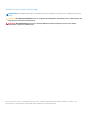 2
2
-
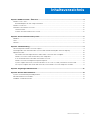 3
3
-
 4
4
-
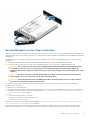 5
5
-
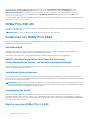 6
6
-
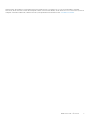 7
7
-
 8
8
-
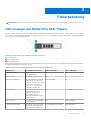 9
9
-
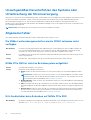 10
10
-
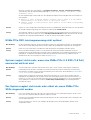 11
11
-
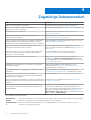 12
12
-
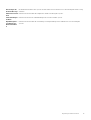 13
13
-
 14
14
Dell PowerEdge Express Flash NVMe PCIe SSD Benutzerhandbuch
- Typ
- Benutzerhandbuch
Verwandte Artikel
-
Dell PowerEdge Express Flash NVMe PCIe SSD Spezifikation
-
Dell PowerEdge Express Flash NVMe PCIe SSD Benutzerhandbuch
-
Dell PowerEdge R7515 Benutzerhandbuch
-
Dell PowerEdge R6515 Benutzerhandbuch
-
Dell PowerEdge R740xd Benutzerhandbuch
-
Dell PowerEdge R740xd Benutzerhandbuch
-
Dell PowerEdge R940xa Bedienungsanleitung
-
Dell PowerEdge C6520 Bedienungsanleitung
-
Dell PowerEdge R6525 Bedienungsanleitung
-
Dell PowerEdge R6515 Bedienungsanleitung